Nvidia grafik kartı kullanan Windows 10 bilgisayarlarda, grafik kartınızın çeşitli seçeneklerini değiştirmek için Nvidia Denetim Masası uygulaması kullanırsınız. Bilgisayarınızda Nvidia Denetim Masası uygulamasının eksik olduğunu fark ederseniz grafik kartı sürücülerinizle veya bu uygulamadaki bir seçenekle ilgili bir sorun olabilir.
Çoğu durumda, aşağıdaki standart düzeltmeleri uygulayarak eksik Nvidia Kontrol Panelini Windows 10 bilgisayarınıza geri getirebilirsiniz.
Nvidia Denetim Masasını Göster
Nvidia Denetim Masası içerik menünüz 'de veya bildirim tepsisinde yoksa ancak uygulama Başlat menüsünde mevcutsa, uygulamadaki bazı seçenekleri devre dışı bırakmış olabilirsiniz.
Bu seçenekleri değiştirmeniz yeterlidir; uygulama hem içerik menünüze hem de bildirim tepsinize geri dönecektir.
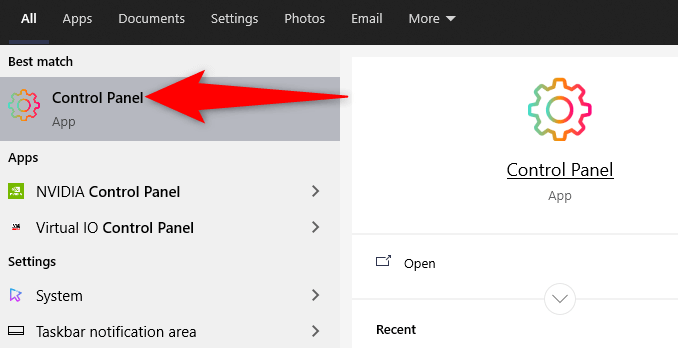
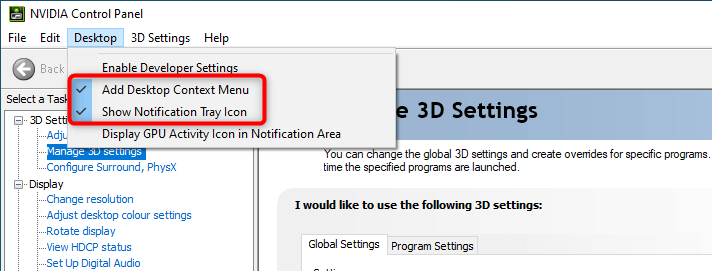
Masaüstünüze erişin ve Nvidia Denetim Masası seçeneğini bulmak için boş herhangi bir yeri sağ tıklayın. Uygulama artık bildirim tepsisine de eklendi.
Nvidia Hizmetlerini yeniden başlatın
Nvidia Kontrol Panelinin eksik olmasının nedenlerinden biri, gerekli Nvidia hizmetlerinin bilgisayarınızda çalışmamasıdır. Bu sorunu düzeltmek için bu Nvidia hizmetlerini bulun ve yeniden başlatın.
services.msc
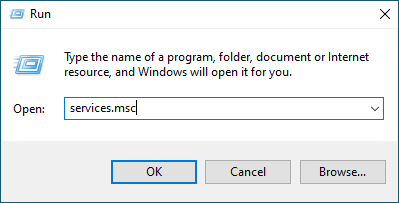
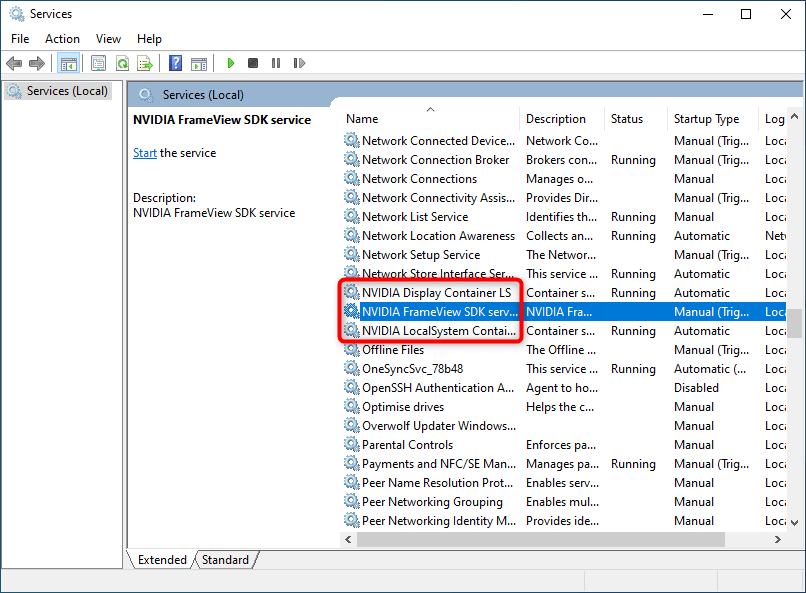
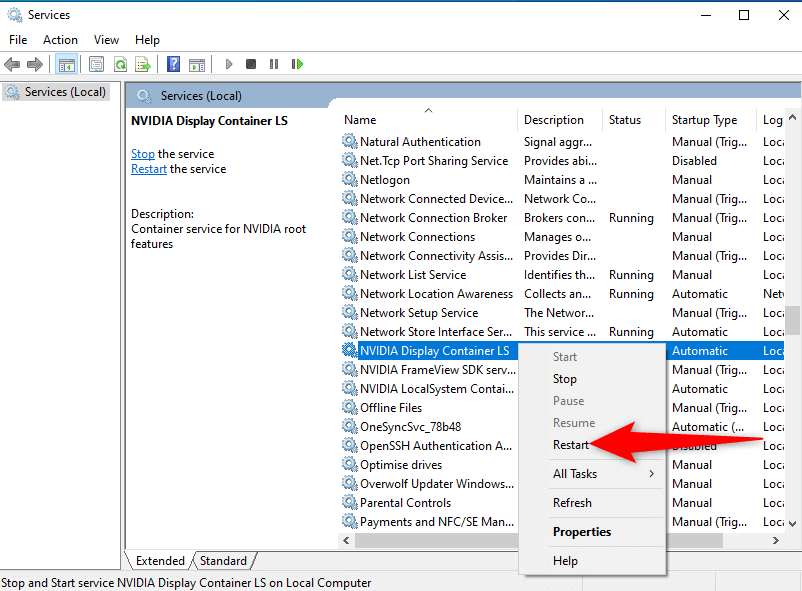
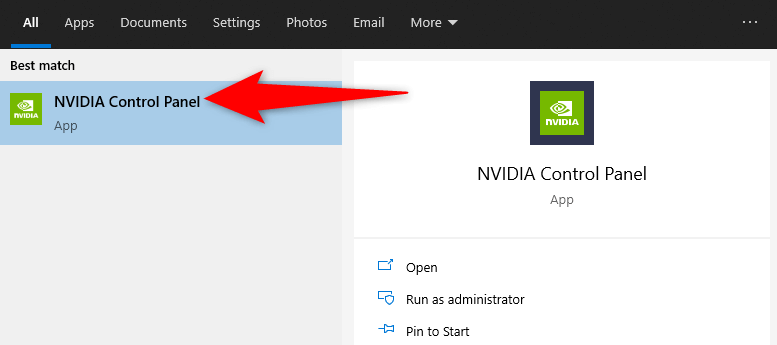
Nvidia Grafik Kartı Sürücüsünü Güncelleyin
Nvidia grafik kartınıza sürücü yüklediğinizde, Nvidia Denetim Masası da yüklenir. Dolayısıyla grafik kartı sürücünüzde bir sorun varsa bilgisayarınızda kontrol panelinin olmamasının nedeni bu olabilir.
Bu durumda, grafik kartı sürücünüzü güncelleyin Nvidia Denetim Masası'nı yeniden yükleyin. Sürücünüzü güncellemenin iki yolu vardır.
Sürücüyü Otomatik Olarak Güncelleyin
Nvidia grafik kartı sürücünüzü güncellemenin en kolay yolu Aygıt Yöneticisi'ni kullanmaktır. Bu yardımcı program gerekli sürücüyü otomatik olarak bulur ve sizin için yükler.
Bu yöntemi kullanmak için:
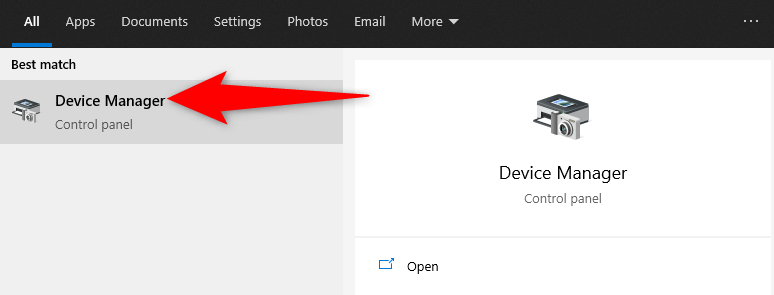
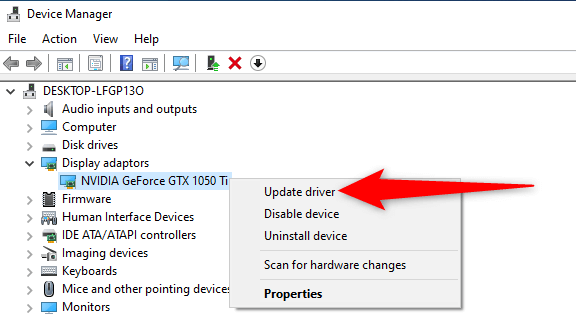
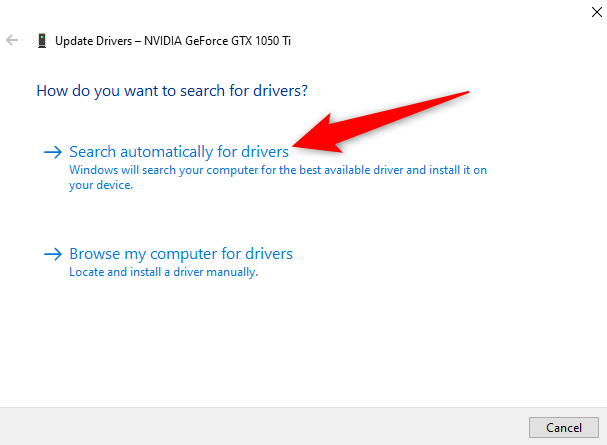
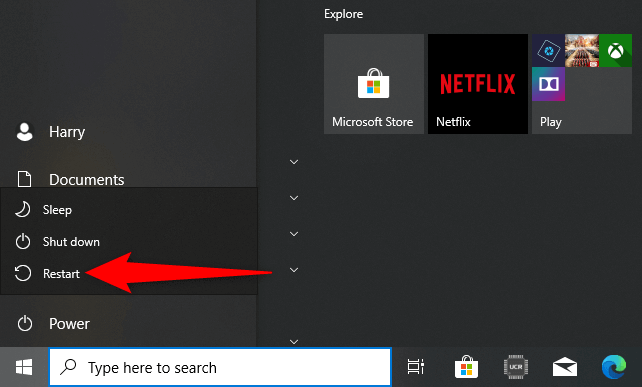
Sürücüyü Manuel Olarak Güncelleyin
Bazen otomatik sürücü güncelleme yöntemi işinize yaramayabilir veya manuel yöntemi tercih edebilirsiniz. Ardından grafik kartınızın sürücüsünü manuel olarak indirip yüklemek için Nvidia'nın web sitesini kullanın.
1. Adım: Nvidia Grafik Kartı Modelini Bulun .
Öncelikle grafik kartınızın modeli sayısını bulun. Ardından, modeliniz için doğru sürücüyü bulmak amacıyla Nvidia sitesindeki bu model numarasını kullanın.
dxdiag
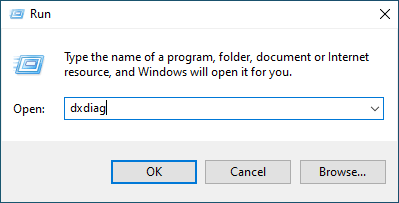
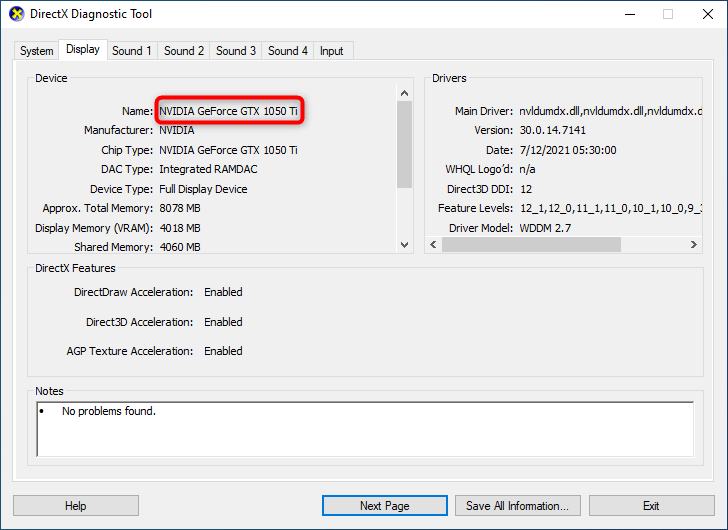
2. Adım: Nvidia Grafik Kartı Sürücüsünü İndirin
Sürücü indirme işlemine başlamadan önce aktif ve istikrarlı internet bağlantısı numaranızın olduğundan emin olun.
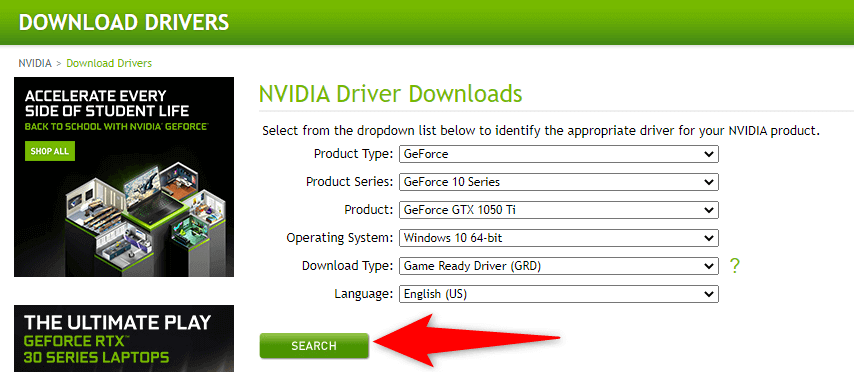
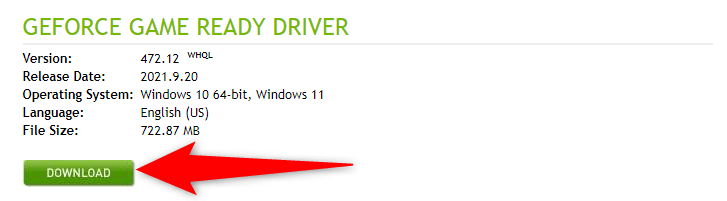
Nvidia Denetim Masası artık hem Başlat menünüzde hem de içerik menünüzde mevcut olmalıdır.
Nvidia Denetim Masasını İndirin
Nvidia Denetim Masası uygulamasını bilgisayarınızda hâlâ bulamıyorsanız, uygulamayı Microsoft Store'dan indirin bulabilirsiniz. Diğer uygulamalar gibi Microsoft Store da bu Nvidia uygulamasını barındırıyor.
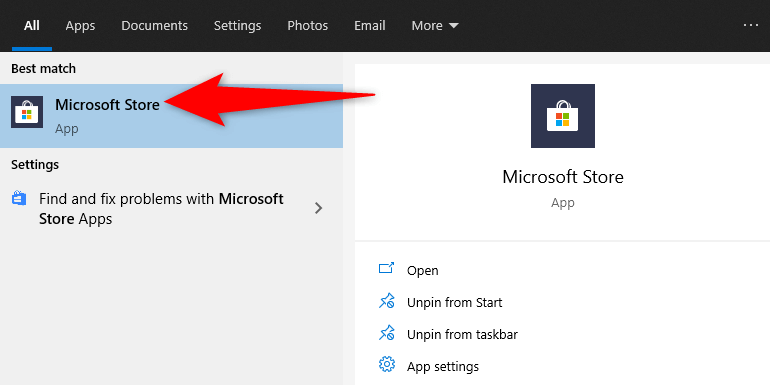
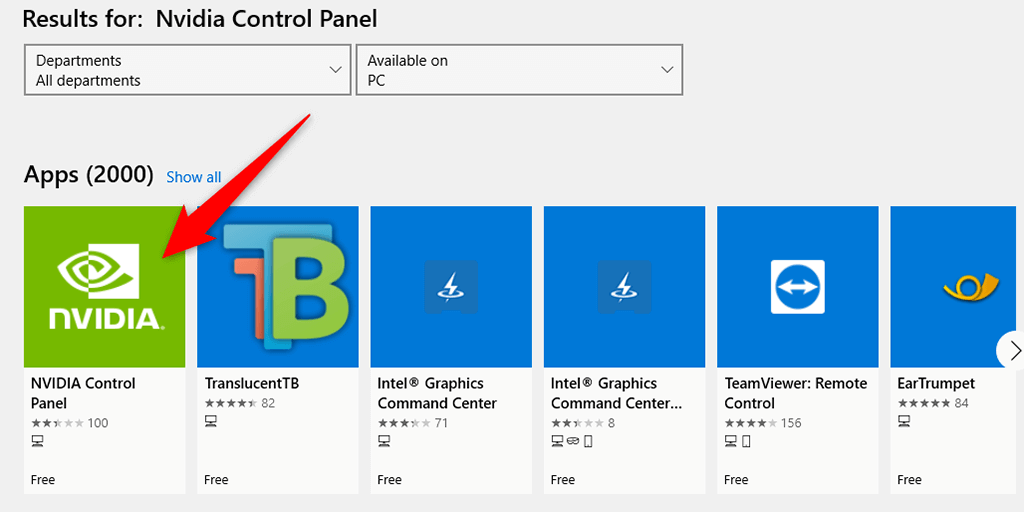
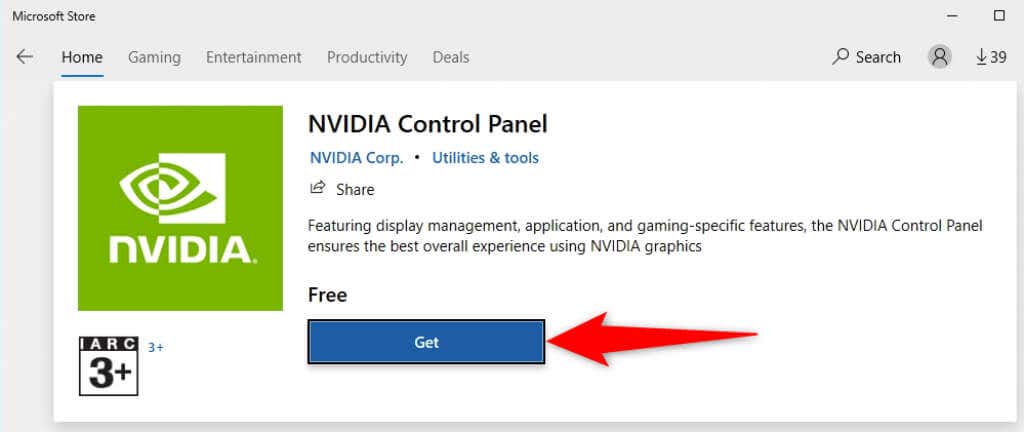
Nvidia Denetim Masası, grafik kartınızın ayarlarını değiştirin ayar yapmanız gerekiyorsa sahip olmanız gereken önemli bir yardımcı programdır. Bu uygulamanın yokluğunda görüntüleme seçeneklerini değiştirmek zorlaşıyor.
Yukarıdaki yöntemleri kullanarak, Windows 10 PC'nizde eksik olan Nvidia Kontrol Panelini geri getirebileceğinizi umuyoruz.
.